
『Huluの無料トライアルを契約してみたいけど、解約・退会方法が面倒じゃないか不安。動画サイトは解約がしづらいから不安』といった疑問や不安を解消します。
この記事を読むと以下の疑問が解決します。
- Huluの解約・退会方法を教えて【解約ボタンが見つからない】
- Huluの解約・退会方法をちょ~初心者向けに解説
それでは見ていきましょう。
Huluの解約・退会方法を教えて【解約ボタンが見つからない】
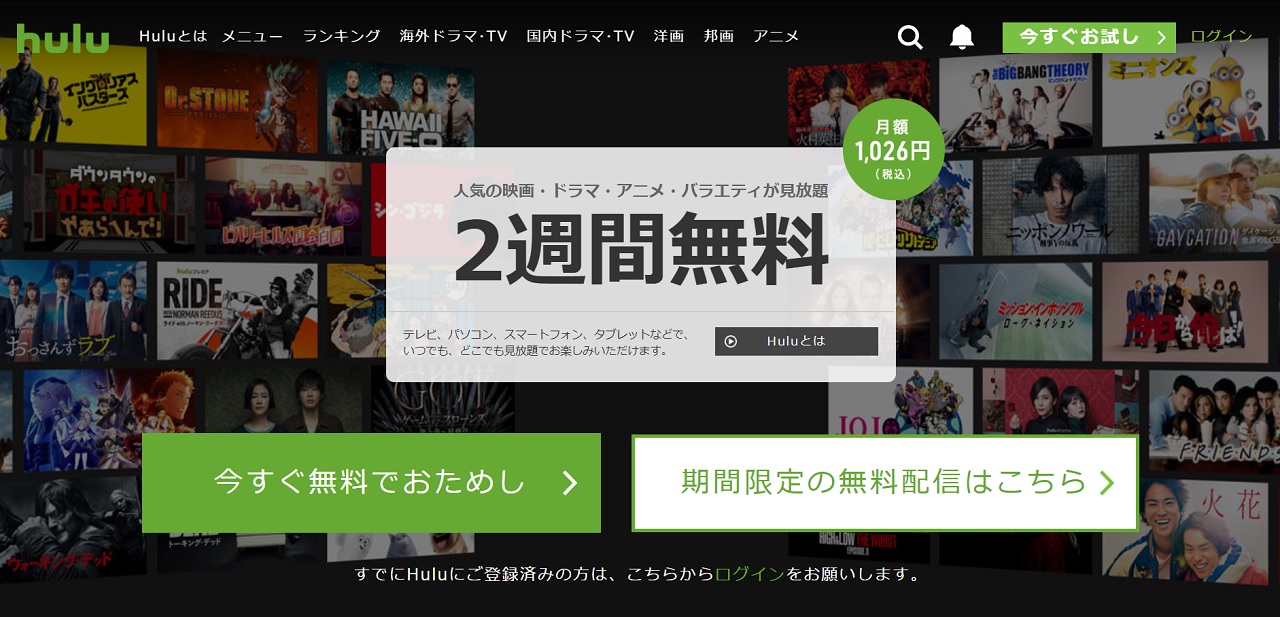
Huluの解約ボタンが見つからない、解約の仕方がわからないという方が多くいらっしゃるようです。
Huluにログインしたらアカウントに移動して「契約」でページ内を検索すればすぐに見つかるんです。
しかし、ページの右下に [契約解除する >] と書いてあって文字が緑で、まわり文字と同化していて確かに見つけづらいです。
そんなあなたに「Huluの解約・退会方法」を分かりやすく解説します。
Huluの解約・退会方法
「Hulu公式サイト 」にアクセス
- ログインして画面右上をみる
- [アカウント]をクリック
- [契約解除する >]をクリック
- [契約の解除を続ける >]をクリック
- [契約を解除する]をクリック
Huluの解約・退会方法をちょ~初心者向けに解説
まずは、Huluにログインしてください。右上にログインボタンがあります。ログインしたら「プロフィール選択」をしてください
1. [アカウント]をクリック
![[アカウント]をクリック](https://xn--u8ji8cwimisenhof.com/wp-content/uploads/2020/03/hulu01-269x300.jpg)
2. アカウントに再度ログイン
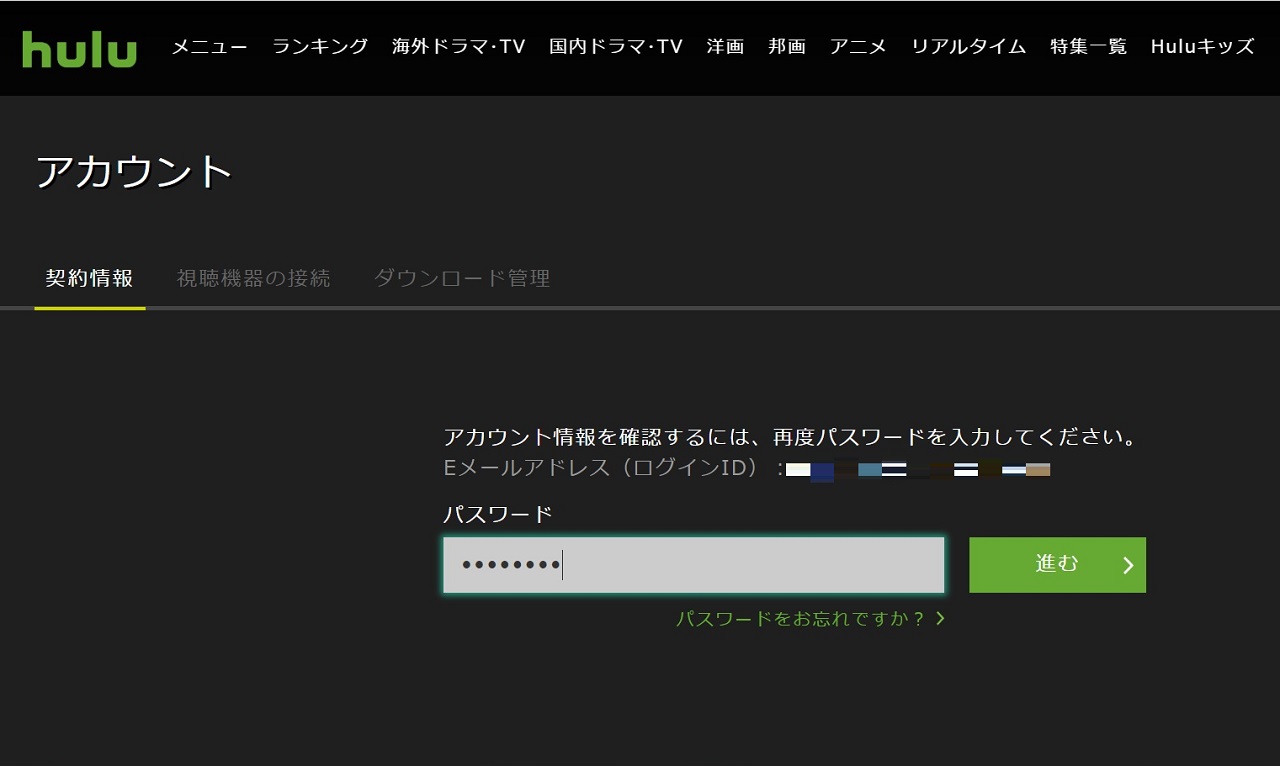
3. [契約解除する >]をクリック
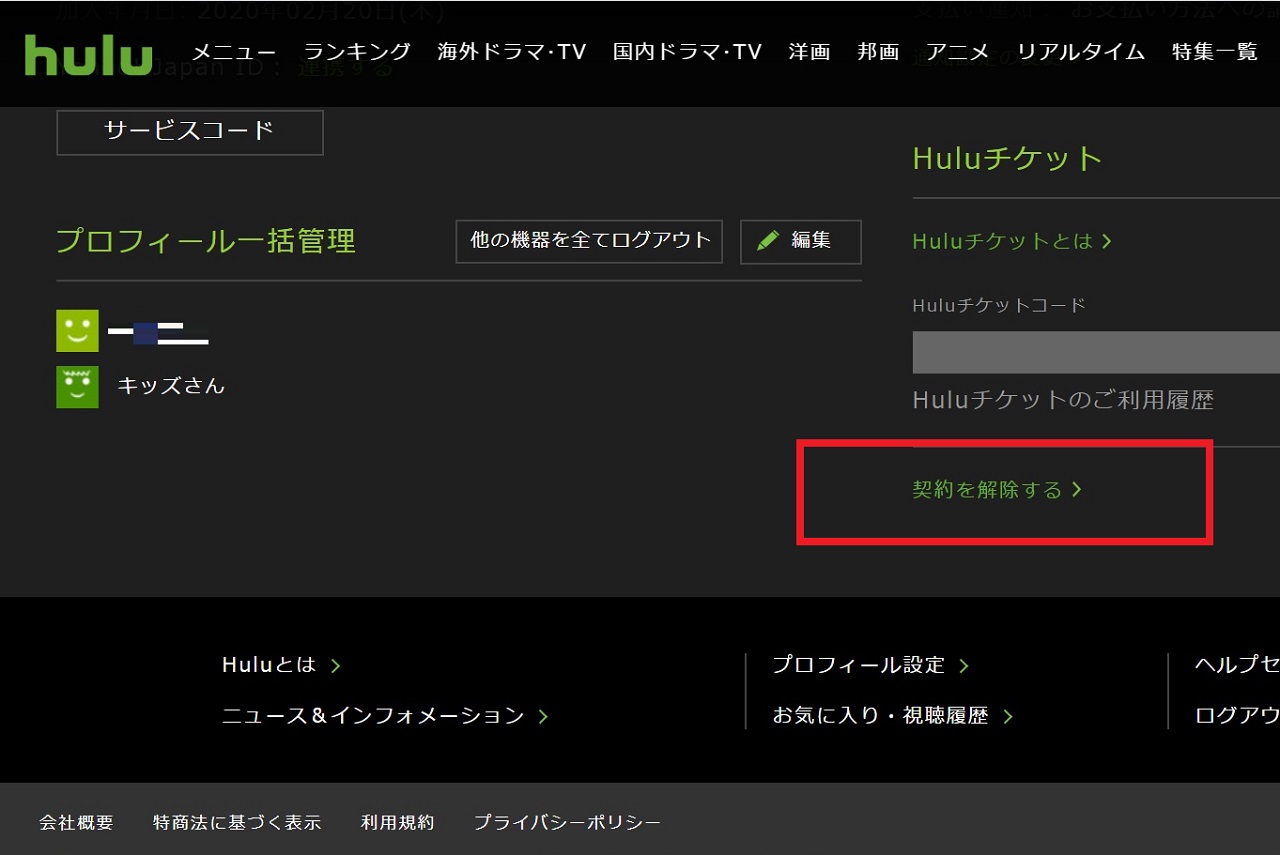
4. [契約の解除を続ける >]をクリック
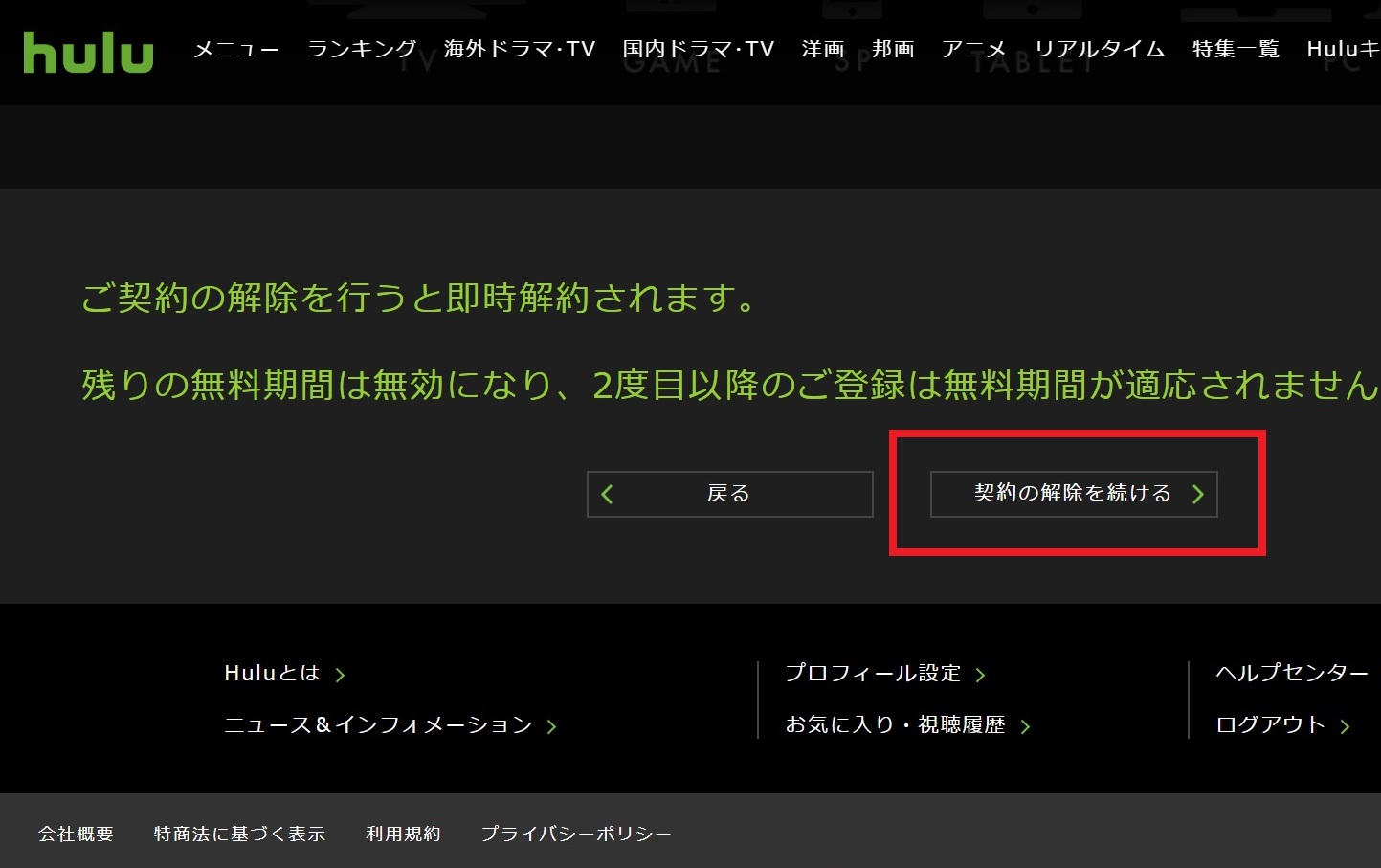
以下のメッセージが表示されれば解約は完了です。
ちなみに解約すると、PayPalアカウントで支払の契約した場合は、以下のメッセージが届きます。
詳細:1,026.0 JPY per month
PayPalアカウントにログインし、ご自分の個人設定の下にある[請求処理規約]のリンクをクリックして、請求処理規約を管理してください。ご自分の個人設定で、優先する資金源の編集や請求処理規約のキャンセルができます。
HJホールディングス株式会社様に直接連絡を取る必要がある場合は、次の手段をご利用ください。
————-
事業情報
————-
事業者名: HJホールディングス株式会社
連絡先メール: support@hulu.jp
以上です。
どうでしたか?
解約も簡単にできるHuluで無料トライアル視聴期間を楽しみましょう。
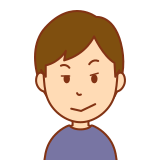
それにしても、解約ボタンが見つかりづらいのはHuluだけじゃなくどこの動画配信サイトでも同じなんだけどね。バッサリ


